- Autor Lauren Nevill [email protected].
- Public 2023-12-16 18:55.
- Ostatnio zmodyfikowany 2025-01-23 15:23.
Prawie wszystkie dzisiejsze witryny są tworzone przy użyciu systemów zarządzania treścią - CMS. Ale wciąż są programiści, którzy tworzą strony internetowe ręcznie bezpośrednio w języku znaczników HTML. Chcesz zostać jednym z nich?
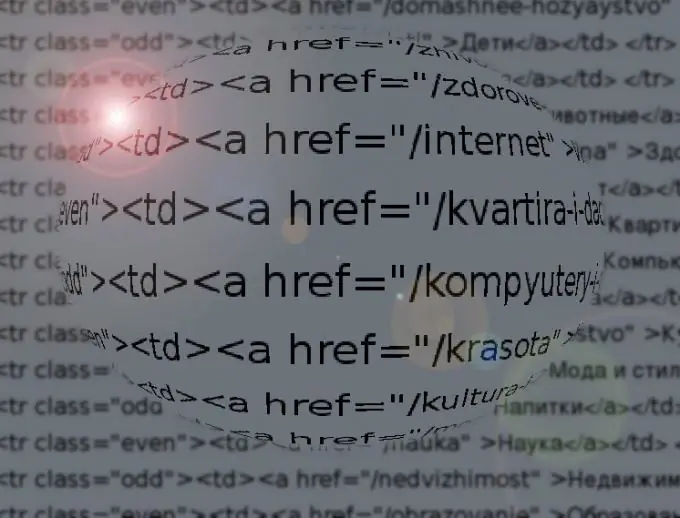
Instrukcje
Krok 1
Użyj edytora tekstowego tylko do edycji plików html. Zapisz wyniki w kodowaniu Unicode - wtedy nie będziesz miał problemów z umieszczeniem na tej samej stronie cyrylicy, liter łacińskich z umlautami, a także symboli symboli matematycznych i fizycznych oraz liter greckich.
Krok 2
Nazwij wszystkie pliki z rozszerzeniem ".html" (bez cudzysłowów). W nazwach tych można używać tylko łacińskich liter, cyfr, podkreśleń i łączników, ale w żadnym wypadku innych znaków interpunkcyjnych (z wyjątkiem kropki oddzielającej nazwę od rozszerzenia) i spacji.
Krok 3
Pamiętaj, aby zapisać stronę główną witryny w pliku o nazwie „index.html” (bez cudzysłowów). Umieść ten plik w głównym folderze hostingu. To właśnie jego zawartość zobaczy odwiedzający witrynę, wpisując jej adres URL w pasku adresu przeglądarki bez dodatkowych parametrów. Umieść resztę strony i pliki obrazów w tym samym folderze.
Krok 4
W każdym pliku wstępnie ułóż bloki początkowe i końcowe. Ułóż je tak, jak pokazano na rysunku. W ostatnim wierszu początkowego bloku QC - szesnastkowa wartość jasności składowej czerwonej koloru tła od 00 do FF, ЗЗ - taka sama dla składowej zielonej, CC - taka sama dla składnika niebieskiego.
Krok 5
Umieść zawartość strony między blokami początkowym i końcowym.
Krok 6
Zapamiętaj znaki drogowe z oznaczeniem miejscowości. Jeśli znak ma po prostu napisaną nazwę, oznacza to, że znajduje się przy wjeździe do osady o tej nazwie. Jeśli nazwa jest przekreślona, znak znajduje się przy wyjściu z niego. W tagu znak ułamka przed poleceniem działa jak linia w poprzek znaku drogowego. Akcja tagu „otwierającego” zostaje zakończona, gdy w dalszej części tekstu zostanie napotkany tag „zamykający” z tym samym poleceniem.
Krok 7
Aby rozpocząć akapit, użyj znacznika pokazanego na obrazku po lewej stronie. Aby mieć jednowierszowe wcięcie przed akapitem, użyj znacznika pokazanego na rysunku po prawej stronie.
Krok 8
Aby wyróżnić tekst kursywą i pogrubieniem, użyj znaczników i ich kombinacji pokazanych na rysunku.
Krok 9
Aby zmienić rozmiar i kolor czcionki należy skorzystać z polecenia pokazanego na powyższym rysunku, gdzie wartości CC, ZZ i SS definiuje się tak samo jak dla koloru tła, HIGH to wysokość czcionki w punktach. Znaczniki koloru lub czcionki można pominąć, jeśli zmieni się tylko rozmiar lub tylko kolor czcionki. Aby anulować to polecenie, użyj znacznika pokazanego na poniższym obrazku.
Krok 10
Aby wstawić na stronę obraz przechowywany lokalnie w folderze głównym, użyj konstrukcji pokazanej na powyższym rysunku. Aby wstawić obraz przechowywany na innym serwerze, użyj nieco innej konstrukcji, pokazanej na poniższym rysunku. Nie wstawiaj zdjęć z witryn osób trzecich bez zgody autorów. Niektóre witryny są zabezpieczone przed takim wykorzystaniem obrazów.
Krok 11
Aby wstawić do strony łącze do innej, przechowywane lokalnie w folderze głównym, użyj struktury pokazanej na powyższym rysunku. Aby utworzyć łącze do strony znajdującej się w witrynie innej firmy, zmodyfikuj tę strukturę, jak pokazano na poniższym rysunku.
Krok 12
Przeszukaj internet, aby znaleźć samouczek dotyczący języka znaczników HTML, a dowiesz się, jak korzystać z pozostałych tagów, których w tym języku są dziesiątki.






